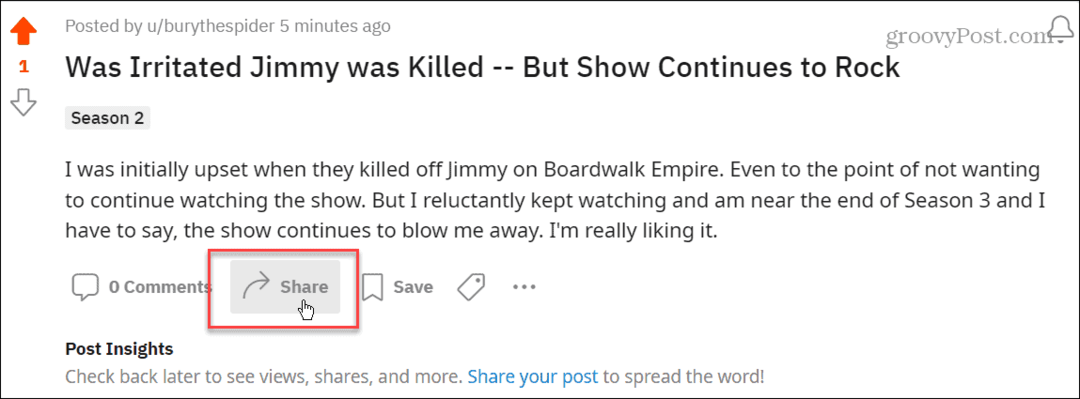Kako se koriste nove Multi-Touch geste u programu Windows 10 Creators Update
Površinski Windows 10 Kreatori Se Ažuriraju / / March 17, 2020
Ljubomoran je na Appleov čarobni trackpad? Tada biste trebali provjeriti Windows Precision Trackpad na svom Windows 10 uređaju.
Mnogi Windows korisnici zavidjeli su Appleovoj liniji prijenosnih računala zbog njihovih vrhunskih gesta dodirnih ploča. Microsoftov dugo očekivani odgovor na Appleove multitouch geste miša je Precision Touchpad. Windows Precision Touchpad je ugrađeni dodirni zaslon miša koji podržava čitav niz multitouch gesta i naprednih postavki koje nudi Windows 10. Microsoft Surface prijenosna računala i tableti s tipkovnicama podržavaju geste Precision Touchpad, kao i nekoliko prijenosnika drugih proizvođača.
Ako ste na tržištu za novo prijenosno računalo ili uređaj 2 u 1, provjerite sadrži li Microsoftov Precision Touchpad. Ažuriranje za Windows 10 Creators uključuje prilično velikog broja poboljšanja kojima se korisnici mogu radovati kada koriste touchpad. Srećom imam podržani uređaj pa sam ih odlučio provjeriti i vidjeti što je novo.
Upotreba novih preciznih gesta dodirne ploče u programu Windows 10 Creators Update
Nove opcije dodirne ploče možete pronaći u Start> Postavke> Uređaji> Touchpad. (Prethodna postavka miša i dodirne ploče podijeljena je u dvije odvojene kategorije.) Neće svi korisnici vidjeti postavke Precision Touchpad; moj HP Elitebook, na primjer, nema nijednu novu gestu ili prilagodbu, ali takav je život.

S druge strane, moj Surface Pro 3 je prepun novih mogućnosti.
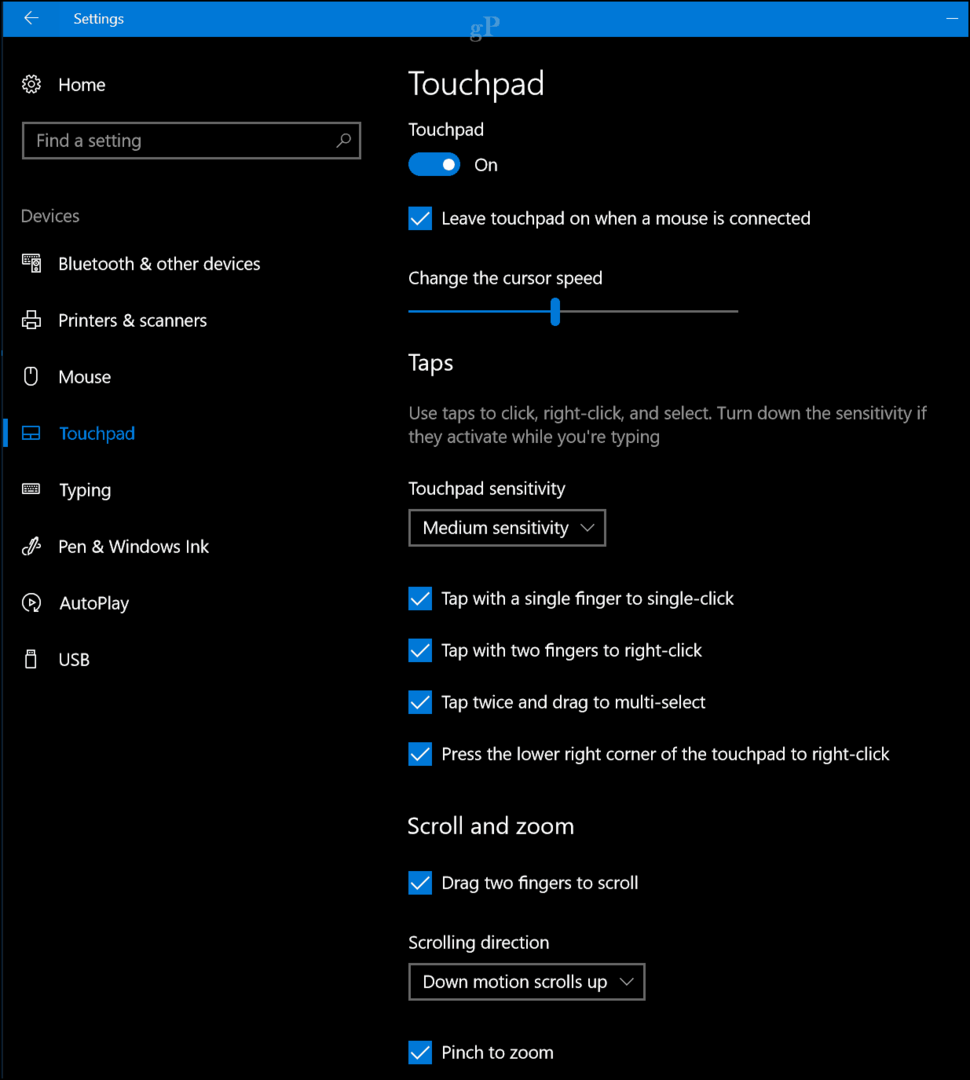
Kad se koristi na uređaju poput Surface Pro 3, možete onemogućiti touchpad na zaslonu postavki. Značajke poput ove obično su dostupne na hardveru pomoću naredbe funkcijske tipke, ali sada je možete onemogućiti u operativnom sustavu. Ovo je sjajno ako više volite koristiti vanjski miš s uređajem, izbjegavajući slučajne klikove i odabir tijekom tipkanja. Da biste onemogućili dodirnu ploču, poništite postavku "Ostavite dodirnu ploču kad je miš povezan".
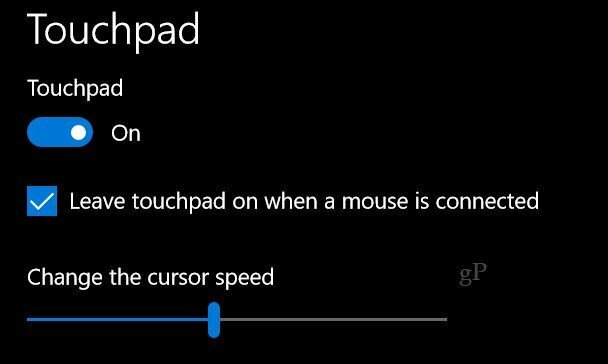
Microsoft Precision Touchpad Touchps
Windows 10 vam također omogućuje kontrolu osjetljivosti i ponašanja touchpad-a u odjeljku Taps. Ovdje je popis onoga što možete učiniti s preciznom touchpad-om.
- Dodirnite jednim prstom da jednim klikom
- Dodirnite s dva prsta da biste kliknuli desnim klikom
- Dodirnite dvaput i povucite za odabir više opcija - ova gesta nema smisla za mene i ne bih mogla raditi na odabiru ikona ili teksta
- Pritisnite desni donji kut dodirne ploče da biste kliknuli desnim klikom
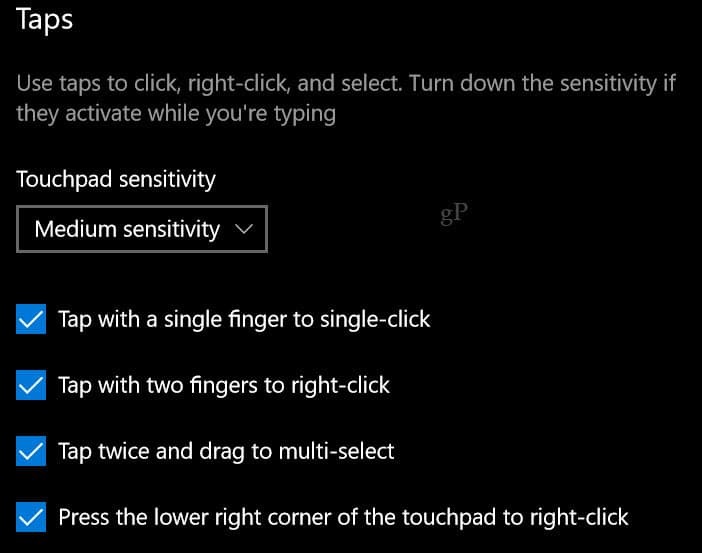
Mogućnosti pomicanja i zumiranja dodirne ploče sa dodirnom pločom
Dodatne kontrole geste dostupne su i za pomicanje s dva prsta i povezivanje prstom za zumiranje.
Možete promijeniti smjer pomicanja ako želite oponašati zadano ponašanje na računalima Mac. Prije nekoliko godina Apple uređaji preokreću smjer pomicanja na svojim tračnicama kako bi bio sličniji kretnji pomicanja koju koristite na dodirnom zaslonu. Istu stvar možete postići i sa Microsoftovom preciznom touchpad-om.
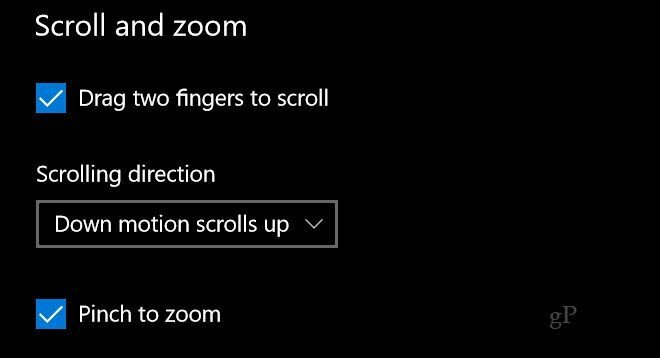
Ažuriranje za kreativce - geste i dodiri s tri prsta
Pomaknite se prema dolje i naći ćete još više opcija jedinstvenih za Creators Update. Nove akcije prelaska prstom po više prstiju pružaju produktivno upravljanje prozorima i poboljšano ponašanje u više zadataka. Slično kao i MacBook-ova dodirna ploča, ovo dodaje neku složenost; dobit ćete najviše kilometara prijeđenih gesta ako odvojite vrijeme kako biste ih vježbali dok se oni ne urezuju u vaše mišićno pamćenje. Ali to se isplati, a ja ih redovito koristim od kada su se prvi put pojavili u pregledu verzije ažuriranja Creators.
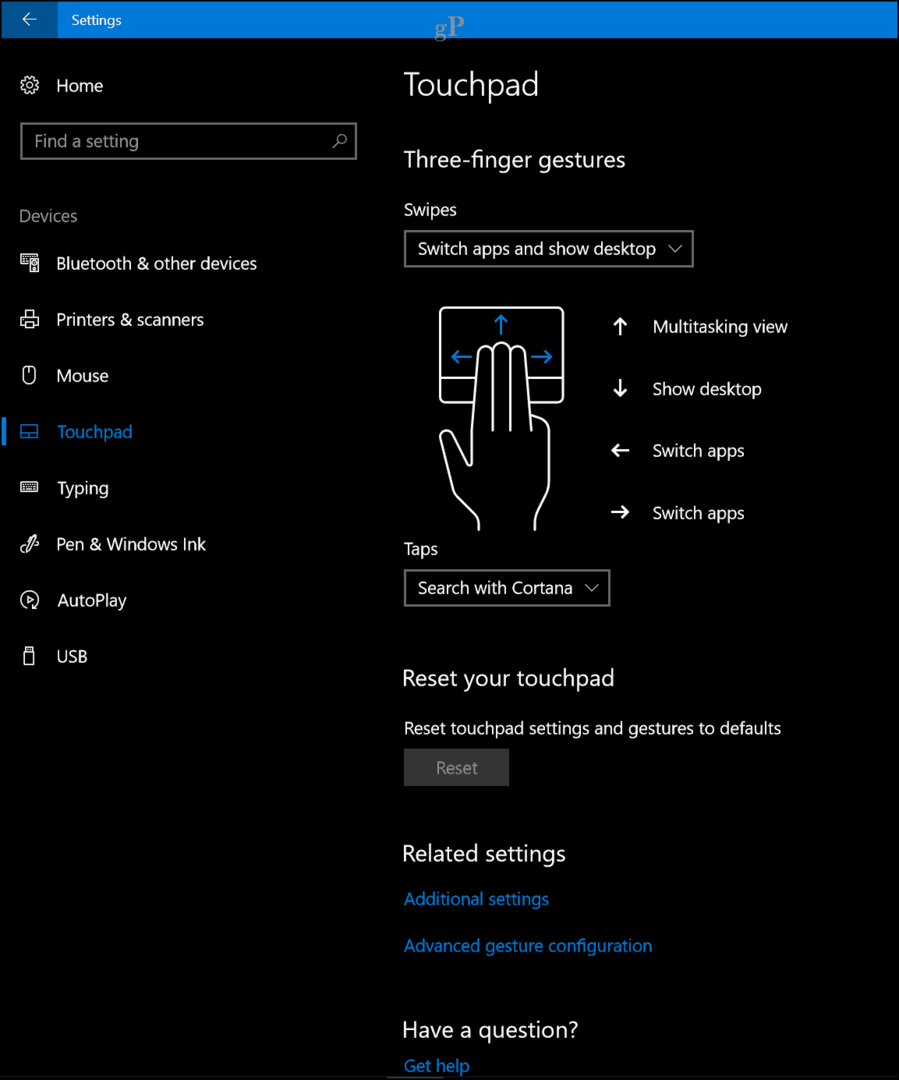
Korisnici nisu ograničeni ni zadani parametri; možete dodatno podešavati poteze prelaska prstom da biste odgovarali i na druge načine, kao što su prebacivanje / prikazivanje radne površine i aplikacija ili promjena zvuka i jačine zvuka.
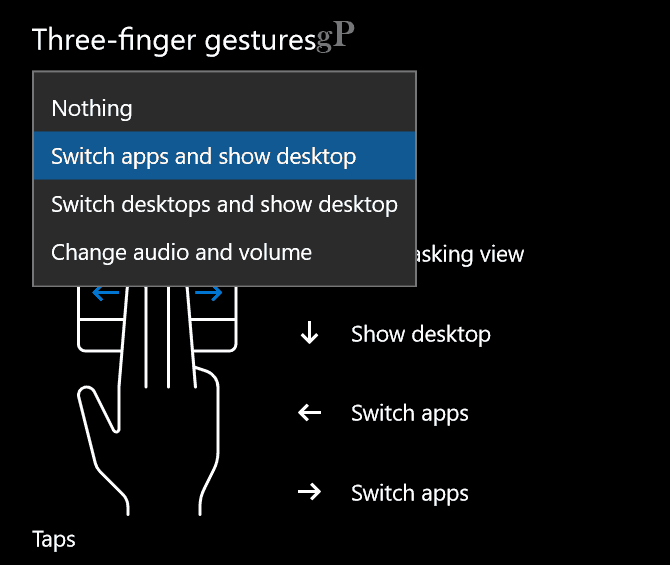
Pokreti s tri prsta mogu se koristiti i za određene naredbe kao što su pokretanje Cortane ili Action Center-a ili možete ga postaviti tako da djeluje kao naredba Play / Pause ili srednja tipka miša.

Ove geste možete konfigurirati za druge zadatke s Napredna konfiguracija gesta link pod Povezane postavke.

Zaključak
Ovo je pogled na nove geste dodirne ploče u programu Windows 10 Creators Update.
Za korisnike bez preciznog touchpad-a možete uložiti u precizni miš od Microsofta, koji omogućuje pristup novim potezima prelazom prstom i dodirom. Jedna značajka koju nisam isprobao je zaslonski virtualni touchpad koji pomoću uređaja sa zaslonom osjetljivim na dodir možete manipulirati priloženim zaslonom. Svakako zanimljiv dodatak za korisnike koji prvenstveno koriste svoje uređaje u Način tableta.
Postoji više poboljšanja unosa i u Ažuriranju za autore. Korisnici mogu još više prilagoditi ponašanje olovke i postojeće poboljšanja zaslona osjetljivog na dodir uvedene u Obljetnicu ažuriranja još uvijek postoje.
Recite nam što mislite: Jesu li ova nova poboljšanja uzbuđena zbog nadogradnje na Ažuriranje za kreativce?